按【Ctrl+D】或拖动【 小墨鹰LOGO】到书签栏,收藏本站!
浏览量:9334 发布时间:2025-06-17 11:36:18
此项功能,主要解决文章复制到其他网站时,单素材不适配、变形等问题。
此次编辑器改版,功能更新的地方在于,转换后的图片不再下载到本地,而是保存在编辑器图片库中。你可以在编辑区中把需要的部分直接转为图片,然后点击编辑区右侧按钮的【复制】功能,直接将图文粘贴到其他网站中使用,不用再单独上传图片。
具体操作如下:
1、文章编辑完成之后,选中文中应用的单素材,在虚线框工具条上找到【转为图片】按钮;
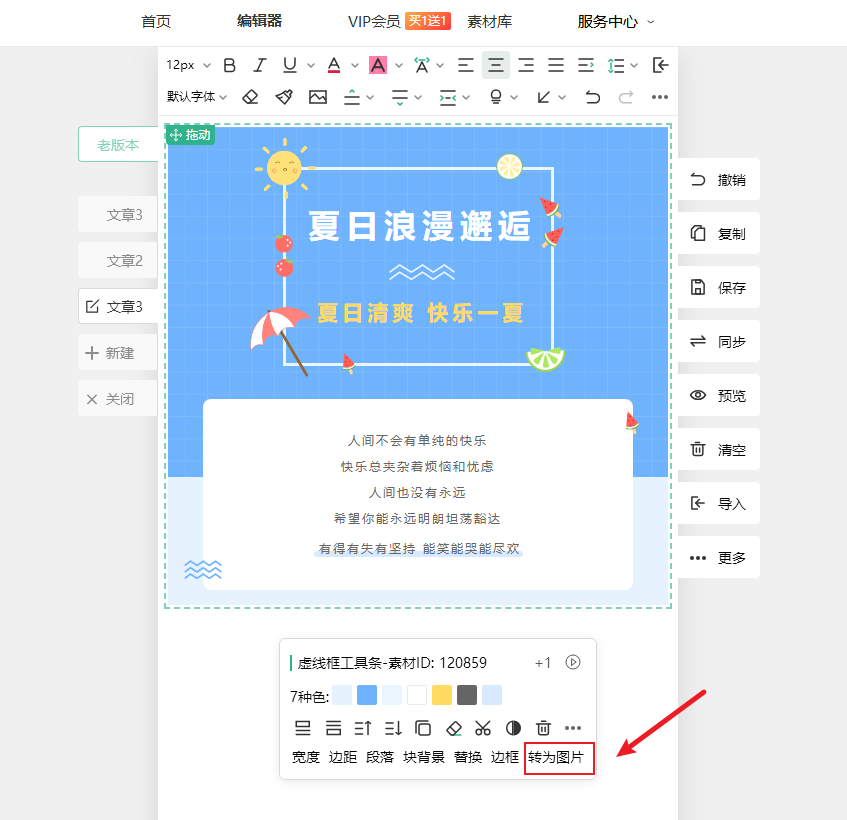
2、将文章中所有使用到单素材的地方转为图片;
3、点击编辑区右侧按钮的【复制】功能,将文章粘贴到其他网站;
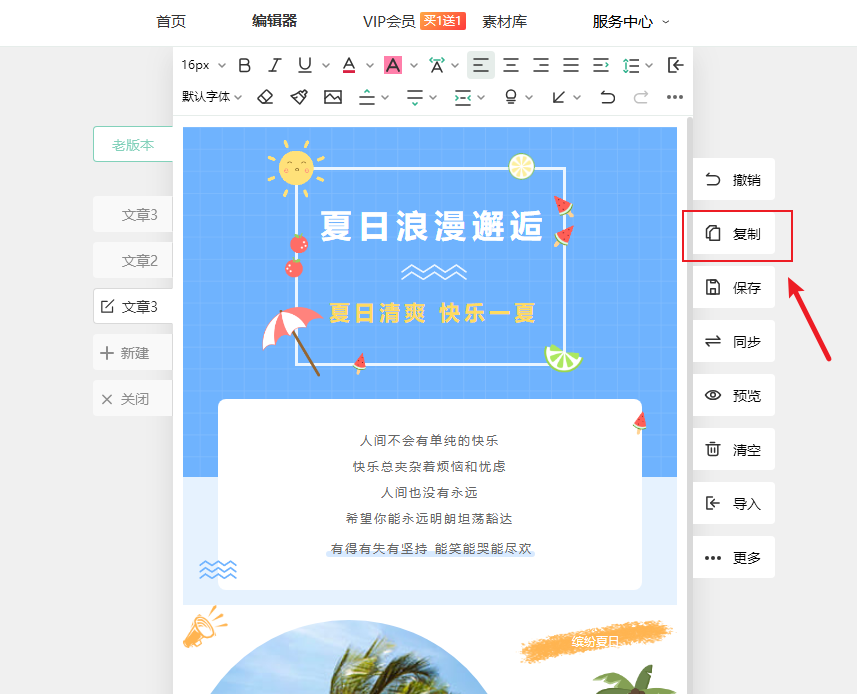
注意:使用转为图片功能时,也需要考虑字体的版权问题!
复制成功
Copyright © xmyeditor.com 2015-2025 河南九鲸网络科技有限公司
ICP备案号:豫ICP备16024496号-1 豫公网安备:41100202000215 经营许可证编号:豫B2-20250200 网信算备:410103846810501250019号